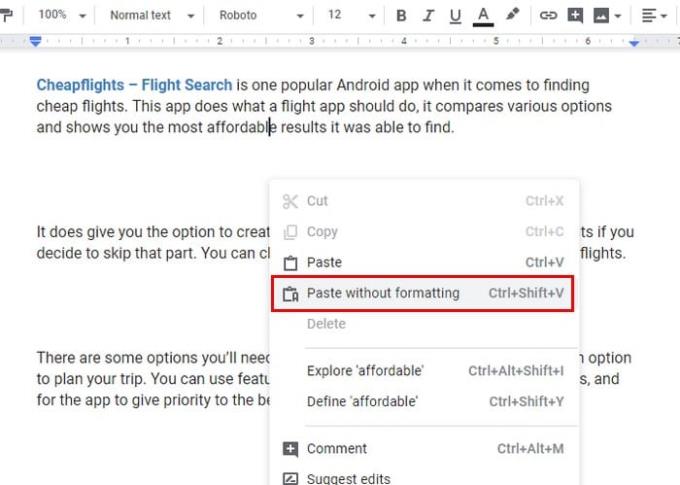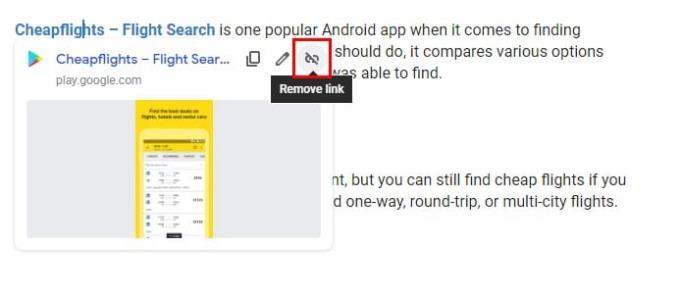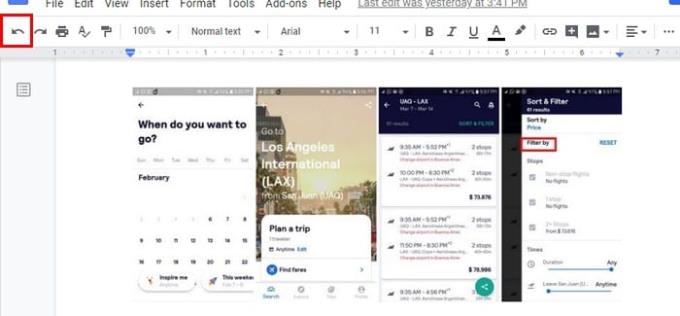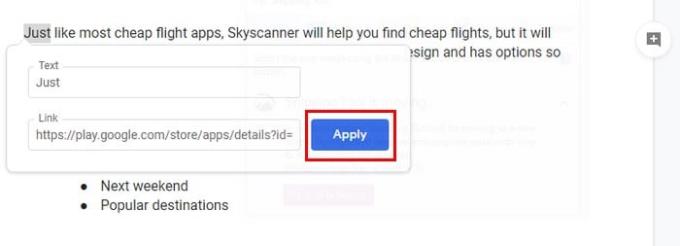Suprimir un enllaç de Google Docs és més fàcil del que sembla. Amb uns quants clics aquí i allà, ja no els hauràs de tractar.
Com apareixen els enllaços als vostres documents? Quan copieu un text i l'enganxeu sense eliminar el format, apareixeran aquests enllaços. Aquí t'expliquem com pots desfer-te'n.
Elimineu tots els enllaços enganxant-los sense format
Sempre que necessiteu copiar text amb enllaços, copieu el text com ho faríeu normalment. Quan es tracta d'enganxar el text, feu clic amb el botó dret on voleu que vagi el text i moveu el cursor per fer clic a l'opció Enganxa sense format.
Si ho preferiu, també podeu utilitzar la drecera de teclat Ctrl + Maj + V per accelerar les coses.
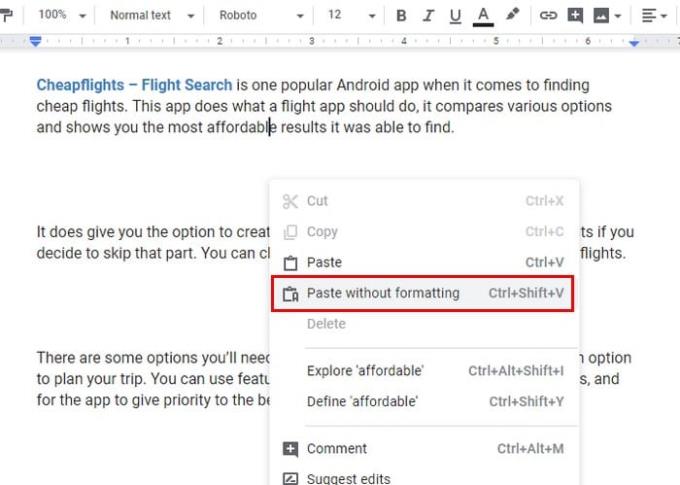
Si feu clic a l'opció Enganxa, el text s'enganxarà amb tots els codis afegits per l'autor, inclosos els enllaços. Qualsevol text que estigui en negreta o en cursiva apareixerà tal qual.
Com eliminar enllaços específics de Google Docs
El consell esmentat anteriorment eliminarà tots els enllaços del text que heu copiat. Però, si tot el que voleu fer és eliminar enllaços específics, tot el que heu de fer és fer clic a aquest enllaç concret i triar l'opció d'enllaç trencat.
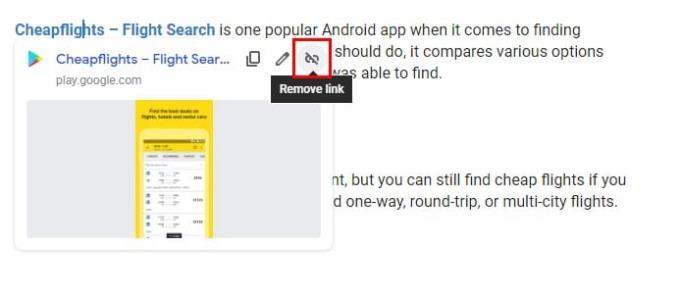
Si us heu equivocat i heu eliminat l'enllaç incorrecte, feu clic a la fletxa enrere a la part superior esquerra i l'enllaç tornarà a aparèixer.
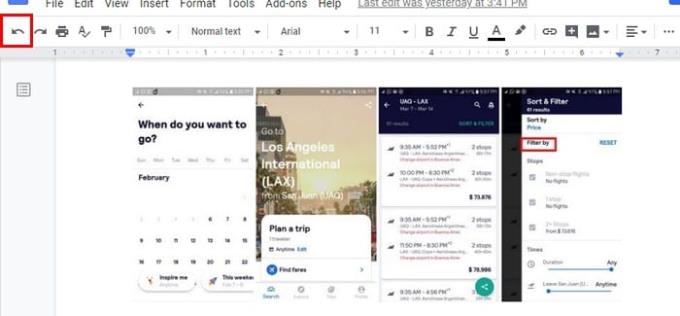
Com evitar que els enllaços es generin automàticament
Sempre que escriviu un correu electrònic i un URL, l'enllaç es crea automàticament. Per evitar que això passi, haureu de desactivar l' opció Detecció automàtica d'enllaços .
Per desactivar aquesta opció, feu clic a l' opció Eines i, quan aparegui la nova finestra, desmarqueu l' opció Detecta enllaços automàticament.

Com canviar un enllaç d'una paraula a una altra
En els casos en què els vostres fitxers necessiten tenir alguns enllaços, és possible que hàgiu de canviar la paraula amb què es troba el vostre enllaç. Per canviar la posició del vostre enllaç, haureu de:
Copieu l'enllaç fent-hi clic i escollint l' opció Copia l'enllaç .
Feu clic a l'enllaç una vegada més, però aquesta vegada feu clic a l' opció Elimina l'enllaç .
Ressalteu la paraula on col·locareu l'enllaç i feu-hi clic amb el botó dret.
Trieu l'opció Enllaç.
Enganxeu l'enllaç i feu clic al botó blau Aplica .
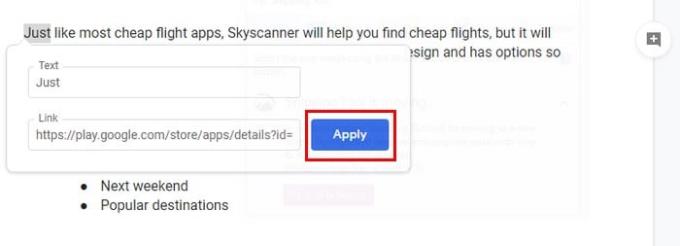
Conclusió
Els enllaços són generalment útils, però hi ha moments en què pots prescindir d'ells. Normalment hi ha molts enllaços als fitxers de Google Docs? Comparteix els teus pensaments amb mi als comentaris a continuació.